絵や書道は手書きでこそ味がある。だから私はパソコンは一切使わない・・・などと言うアーチストは昨今いないに違いない。
私自身水彩画が専門なので手描き賛成派であるが、パソコンはやはり便利だと思う。うまく使えば日常の雑事の時間を節約し、絵を描く時間をより長く確保できる。
今回は「絵描き」におすすめのパソコン、あるいはタブレットのソフトおよびその便利な機能をご紹介する。
目次
1.取材写真の整理
1.1フォルダとファイルの整理
1.2取材の記録
3.展覧会の準備
3.1住所管理
3.2案内はがき、ポスターの作成
3.3会場レイアウト
■取材写真の整理
私は屋外でスケッチした時、ペン描きまでは現地で完成させ、水彩画の仕上げは帰ってからアトリエですることが多い。
色彩については自分勝手に変更することも多いが、光の関係は想像で描くと不自然な絵になることがあるので、きちんと写真を撮って保存しておくようにしている。
■フォルダとファイルの整理
私はミラーレス一眼のデジタルカメラで写真を撮るのだが、ファイルには自動的に連番が振られる。
撮影した日付と場所をフォルダ名にし、そのままファイルをパソコンに保存していたのだが、何千枚もたまってくると取り出した1枚だけを見ると、似たような写真ばかりで、ブログやSNSに使おうとするときにとても不便だ。
そこで「Flexible Renamer」というフリーソフトを使う。このソフトは所定のフォルダ内ファイル名を特定のルールで変えてくれる。
例えば「20200101金閣寺」というフォルダ内にカメラが勝手に名付けたSONY01.JPGからSONY99.jpgという99枚の画像ファイルがあったとしよう。
私が行う操作は以下の通りだ。
マイコンピュータまたはエクスプローラから「200101金閣寺」フォルダを「Flexible Renamer」のショートカットアイコンにドラッグアンドドロップする。
すると「Flexible Renamer」が開き、現状の全てのファイル名称と変更後のファイル名称の一覧が出てくる。私の設定は「フォルダ名+連番」にしてあるので「SONY01.JPG」は「200101金閣寺01.jpg」に「SONY99.JPG」は「200101金閣寺99.jpg」に書き換えられる。
変換内容を確認し「OK」ボタンを押せば完了だ。
■取材の記録
取材に行き、写真を撮り、ファイル名もきちんと管理し、保存した・・・しかし完全にしまい込むと、人間は安心して、「忘れる」らしい。私はこのブログに「スケッチの旅日本編→」「スケッチの旅海外編→」に旅の記録をまとめるようにしているが、記事を書くときになって改めて写真を見てみると、いったい、どんな時に、どこで撮ったのか思い出せないことも少なくない。
ブログで文章化しようにも、撮影の場所と前後関係がわからないと記事は描けないものなのだ。そんな時におすすめのソフトがある。
皆さんは当然「グーグルマップ」はスマホで頻繁に使っているに違いない。だがパソコンでグーグルマップを使うと「タイムライン」という面白い機能を使うことができる。
設定で「グーグルフォトの写真をタイムラインに表示する」ようにしておくと、旅先での行動の順序がグーグルマップ上にライン表示され、移動時間、滞在時間すべてがわかる。
そしてなんとタイムスケジュールに沿って撮った場所が写真とともに一覧できるのだ。取材旅行には最適だ。実にありがたい。皆さんも是非一度使ってみてほしい。
なお、この機能は以前はiPhoneでは使えなかったのだが、最近使えるようになったようだ。ただし、パソコン版に比べると機能は限定されるようだ。
■手描きスケッチのデジタル化
旅先で、十分に時間の取れないとき、ラフなスケッチだけでもと、ノート兼用のクロッキー帳にペン描きのスケッチを残すことがよくある。
あるいは私は人体のクロッキーはダーマトグラフで描くことが多いのだが、そんな中には色を付けたいなと思うものも時々ある。
そんな時は、スキャナーで線画を取り込み、パソコンで色を付ける。この方法のいい点は着色が何度でも気に入るまでできることだ。
透明水彩はこのブログで何度も述べているように「濃すぎる色」を一度塗るとやり直しができない。
その点、パソコンのソフトの中でなら、水彩風に仕上げることもできるうえ、「濃すぎる」ことを気にする必要は全くない。
無料のペイントソフトは筆圧やペンの傾きに対応していなかったり、一般にはレイアー機能がない。
作品にするならやはり、ちゃんとした描画ソフトが必要だ。私はアドビの「フォトショップ」と「イラストレイター」を使う。フォトショップを使った簡単な作画例を(パソコンで描く水彩風イラスト→)に書いているので参考にしてほしい。
ただしこの両ソフトの欠点は値段が高いことだ。皆さんの中で安くいいソフトがあることを知っている方は教えていただけるとありがたい。
■展覧会の準備
グループ展、個展を開こうと思うと、2~3か月ほど前から雑務のオンパレードである。雑務の内容と注意点については(失敗しない個展の開き方→)を参照してほしい。ここでは雑務の時間を短縮し、最後まで作品作りを手伝ってくれるソフトについて記そうと思う。
■住所管理
展覧会には様々な形があるが、このブログをよんでくれている人は、グループ展が数度、あるいは個展もこれから始めようかという人が多いのかもしれない。
いずれにせよ、放っておいてもお客様が押し寄せるという状況ではないだろう。
やはり今まで見に来てくれたお客様や知人友人になど、案内状でお知らせすることが大切だろう。
今時手描きのノートで住所録を管理している人はいないだろう。データベースソフトが必須である。
私の場合は年賀状ソフトの友人リストにiPhoneの「連絡先」と名刺ソフトの「アート関連」のデータをインポートして統合した「個展用リスト」を作成している。
ただし、個展の宛名は年賀状と違いプリンターによる印刷ではなく、手書きしている。「私の描いた水彩画を見に来てください」と願うからである。
■案内はがき、ポスターの作成
私の場合、年賀状は自宅のプリンターで印刷しているが、展覧会の案内状やポスターは印刷業者に依頼している。
色を正確に再現しようとすると原稿はフォトショップのpsd形式かイラストレイターのai形式がいいので、どちらかのソフトを使うようにしている。
印刷所によってはパワーポイントのデータでも印刷してくれるが、満足いく出来栄えになるまでには、解像度の調整などで、余計な手間がかかるようだ。
■会場レイアウト
作品を展示するレイアウトがとても重要だ。
人によっては設営の当日、絵を並べてあれこれ指示しながら配置を決める人もいるようだが。私はそんな無駄な時間を使うことはしない。
事前に会場の図面をもらい、3次元ソフトで会場のレイアウトを作り展示予定の絵をファイル化し額に入れて、壁に並べてみる。
3D眼鏡を使えば臨場感までたっぷりだ。その詳細は(失敗しない個展の開き方VRを使おう→)を参照してほしい。
■ブログやSNSへの作品発信
私の描いた水彩画作品を少しでも多くの人に知ってもらうためには今やSNSは欠かせない。
自分の作品を掲載するのにiPhoneで撮影した写真をそのまま載せる人がいるが、背景に意図がある場合は別として、やはり作品は正確な比率と色彩、適正なサイズでアップロードすべきだと思う。
私は作品保存のためのデータ化はスキャナーを使うがSNSはサイズを大きくできないので手軽なiPhoneを使っている。
ただし通常の写真撮影ではなく「Genius Scan」というソフトを使う。このソフトを使うと四方を作品の四方を設定すると自動でゆがみを直してくれる。
最近のiPhoneはカメラの解像度が高いので、そのままアップロードするには少し重たすぎる。
私はやはりiPhoneで「Magic Resize」という画像圧縮ソフトを使っている。
このソフトは複数の写真を所定のサイズに変更し所定のアルバムに入れてくれるのでとても管理しやすい。
例えば本来の写真が「お気に入り」にあるとして、縮小したファイルだけを新たに作る「縮小画像」アルバムに保存することができる。その時「お気に入りに」あったオリジナル画像を削除するかどうかも設定できる。SNS用に使うだけの写真であればオリジナルは削除した方がストレージの節約になる。
■まとめ
今回は時間節約ツールとして、役に立つソフトを紹介した。だがこれからは「節約」だけでなく「伝達」「コミュニケーション」ツールとしての利用が求められてくると思っている。
私自身もっと勉強することがあると感じているし、皆さんの中でもっとIT関連のソフトに長けた人がいるに違いない。
そんな方とは是非情報交換をしたいと思っている。このブログで同じ目的を持つ人をメンバーとして募集しようと考えているが、ITに強い人も是非加わってほしいと思っている。
目的、趣旨などはトップページ、美緑(みりょく)空間へようこそ!→に詳しく描いている。是非参加してほしいと思っている。
登録は下記のフォームにメールをアドレスを記入し「登録」ボタンを押すだけだ。あなたの参加をお待ちしている。







コメントを残す